Excelで列・行の挿入・削除|効率的なデータ整理
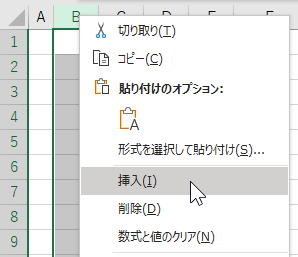
Excelでデータを効率的に整理するためには、列や行の挿入・削除が欠かせない操作です。これらの機能を使いこなすことで、データの整理や分析がスムーズに行えます。本記事では、列や行の挿入・削除の基本的な手順や、ショートカットキーの利用方法、複数の列や行を一度に操作する方法などを紹介します。さらに、特定の条件に一致する行を削除する方法についても説明します。これらのテクニックを学ぶことで、Excelでのデータ管理がより効率的になります。
列・行の挿入方法
Excel を使用してデータを整理する際、列や行の挿入は非常に重要な操作です。列や行を挿入することで、データの配置をより適切に調整し、読みやすさや使いやすさを向上させることができます。列や行の挿入は、まず挿入したい位置のセルを選択し、ホームタブの「挿入」ボタンから「列の挿入」または「行の挿入」を選択します。これにより、選択された位置に新しい列や行が挿入されます。
また、ショートカットキー を使用することで、操作をさらに効率化できます。列の挿入は「Ctrl + Shift + +」、行の挿入は「Ctrl + Shift + +」(下矢印キーを押しながら)で実行できます。これらのキーを使用することで、マウス操作よりも迅速に列や行を挿入できます。
複数の列や行を一度に挿入する場合も、範囲選択後に同じ手順を実行します。例えば、3つの列を挿入したい場合は、3つの列の範囲を選択し、ホームタブの「挿入」ボタンから「列の挿入」を選択します。これにより、選択された範囲に3つの列が挿入されます。この方法を使えば、大量のデータを整理する際に非常に役立ちます。
列・行の削除方法
列や行の削除は、Excelでのデータ整理において重要な操作の一つです。削除したい列や行のセルを選択し、ホームタブの「削除」ボタンから「列の削除」または「行の削除」を選択します。これにより、選択した列や行が完全に削除され、その場所には空白の列や行が生成されます。また、ショートカットキーも利用できます。列の削除は「Ctrl + -」、行の削除は同じく「Ctrl + -」で行います。これらのキーは、より迅速に操作を行うことができます。
複数の列や行を一度に削除する場合は、まず削除したい範囲を選択します。例えば、3列を削除したい場合は、その3列の任意のセルを範囲選択し、ホームタブの「削除」ボタンから「列の削除」を選択します。これにより、選択した範囲の列が一括で削除されます。同様に、複数の行を削除する場合も同じ手順で行います。
また、行の内容を完全に削除するのではなく、行の内容をクリアするという選択肢もあります。これは、行自体は削除せずに、行内のデータだけを消去します。ホームタブの「クリア」ボタンから「クリアすべて」を選択することで、選択した範囲内のデータがすべて削除されます。この方法は、データの再利用や編集が必要な場合に便利です。
さらに、特定の条件に一致する行を削除することも可能です。例えば、特定のセルに特定の値が入っている行を削除する場合、ホームタブの「条件付き書式設定」から「条件付き書式設定の管理」を選択し、条件を設定することで、該当する行を簡単に特定できます。その後、特定された行を手動で削除したり、VBAマクロを使用して自動的に削除したりすることができます。これらの方法を活用することで、Excelでのデータ整理がより効率的に行えます。
ショートカットキーの利用
ショートカットキーの利用は、Excelでの列や行の挿入・削除をより効率的に行うための重要なテクニックです。列の挿入には「Ctrl + Shift + +」、列の削除には「Ctrl + -」のショートカットキーが使用できます。これらのキーを押すことで、マウス操作よりも迅速に列や行の挿入・削除が行え、作業時間を大幅に短縮できます。
行の挿入や削除も同様で、行の挿入には「Ctrl + Shift + +」、行の削除には「Ctrl + -」を使用します。これらのショートカットキーは、列と行の操作で共通して使用できます。また、複数の列や行を一度に挿入・削除する場合でも、範囲を選択した後、同じショートカットキーを使用することで、簡単に操作が行えます。
ショートカットキーの活用により、Excelでのデータ整理が効率的に行え、よりスムーズな作業が可能になります。特に大量のデータを扱う際には、これらのショートカットキーが大きな助けとなります。
複数の列・行の挿入・削除
複数の列や行を一度に挿入・削除する方法は、Excelのデータ整理に非常に役立ちます。例えば、複数の列を挿入する場合は、まず挿入したい位置の列の範囲を選択します。選択範囲が決まれば、ホームタブの「挿入」ボタンから「列の挿入」を選択します。これにより、選択範囲の列数と同じ数の列が挿入されます。同様に、複数の行を挿入する場合は、挿入したい位置の行の範囲を選択し、ホームタブの「挿入」ボタンから「行の挿入」を選択します。
複数の列や行を削除する場合は、削除したい列や行の範囲を選択し、ホームタブの「削除」ボタンから「列の削除」または「行の削除」を選択します。これにより、選択範囲の列や行が削除されます。この操作は、範囲選択が正確であることを確認することが重要です。範囲選択が正確でないと、予期せぬ列や行が削除されてしまう可能性があります。
ショートカットキーも利用することで、複数の列や行の挿入・削除がさらに効率的になります。例えば、複数の列を挿入する場合は、挿入したい位置の列の範囲を選択し、「Ctrl + Shift + +」キーを押します。複数の行を挿入する場合は、「Ctrl + Shift + +」キーを押します。複数の列や行を削除する場合は、削除したい列や行の範囲を選択し、「Ctrl + -」キーを押します。これらのショートカットキーを使用することで、データ整理の作業が大幅に短縮されます。
行の内容を削除する方法
行の内容を削除する方法はいくつかあります。まず、行全体を削除する方法があります。これは、不要なデータが含まれている行を完全に削除したい場合に適しています。削除したい行のヘッダーをクリックして選択し、ホームタブの「削除」ボタンから「行の削除」を選択します。これにより、選択した行が完全に削除されます。
次に、行の内容をクリアする方法があります。これは、行の内容を削除しつつ、行自体は残したい場合に有用です。クリアしたい行を選び、ホームタブの「クリア」ボタンから「すべてクリア」を選択します。これにより、選択した行の内容が削除されますが、行自体は残ります。
さらに、特定のセルだけを削除する方法もあります。特定のセルの内容を削除したい場合、そのセルを選択し、Deleteキーを押すか、ホームタブの「クリア」ボタンから「内容のクリア」を選択します。これにより、選択したセルの内容が削除されます。
また、条件に一致する行を削除することも可能です。例えば、特定の条件を満たす行を一括で削除したい場合、フィルター機能を使用します。まず、データ範囲にフィルターを適用し、削除したい条件に一致する行を表示します。その後、表示された行を選択し、ホームタブの「削除」ボタンから「行の削除」を選択します。これにより、条件に一致する行が効率的に削除できます。
これらの方法を活用することで、Excelでのデータ整理がより効率的に行えます。
条件に一致する行の削除
条件に一致する行の削除は、Excelでのデータ整理において特に効果的なテクニックです。特定の条件を満たす行を一括で削除することで、不要なデータをすばやく除去できます。例えば、特定の列の値が一定の基準を満たしていない行を削除するような場合に役立ちます。
この操作を行うには、まずデータ範囲を選択します。次に、「データ」タブの「フィルター」ボタンをクリックして、対象の列にフィルターを適用します。フィルターが適用されると、列のヘッダーにドロップダウンメニューが表示されます。このメニューから、削除したい条件を選択します。例えば、「値が0未満」や「値が空白」など、さまざまな条件を設定できます。
条件を選択後、該当する行が表示されます。これらの行を選択し、右クリックして「行の削除」を選択することで、条件に一致する行を一括で削除できます。この方法を使えば、大量のデータから特定の条件を満たす行を効率的に削除することが可能になります。また、フィルターを使用することで、データの特定の部分だけに焦点を当てて処理できるため、作業の精度も向上します。
まとめ
Excelでのデータ整理において、列や行の挿入・削除は非常に重要な操作です。これらの機能を効果的に利用することで、データの管理や分析が大幅に効率化されます。例えば、新しい情報を追加する際には、既存のデータの位置を保ったまま列や行を挿入できます。また、不要なデータを削除することで、ワークシートを整理し、見やすくすることができます。
列や行を挿入するには、まず挿入したい位置のセルを選択します。次に、ホームタブにある「挿入」ボタンから「列の挿入」または「行の挿入」を選択します。これにより、選択した位置に新しい列や行が追加されます。同様に、列や行を削除するには、削除したい列や行のセルを選択し、ホームタブの「削除」ボタンから「列の削除」または「行の削除」を選択します。
ショートカットキーも非常に便利です。列の挿入は「Ctrl + Shift + +」、列の削除は「Ctrl + -」を使用できます。これらのキーボードショートカットを活用することで、操作がより迅速に行えます。複数の列や行を一度に挿入・削除する場合は、範囲選択を行った後に同じ手順を実行すればよいです。これにより、大量のデータを整理する際も効率的に作業が進められます。
また、行の内容を削除する方法には、行全体を削除する、行の内容をクリアする、特定のセルだけを削除するなど、さまざまなオプションがあります。例えば、行全体を削除する場合は、該当する行を選択し、「削除」ボタンから「行の削除」を選択します。行の内容をクリアする場合は、「クリア」ボタンから「すべてクリア」を選択します。特定のセルだけを削除する場合は、そのセルを選択し、「クリア」ボタンから「内容のクリア」を選択します。
さらに、条件に一致する行を削除することも可能です。例えば、特定の値を持つ行を一括で削除する場合、「フィルター」機能を使用して該当する行を選択し、削除することができます。これにより、データをより精緻に管理できます。これらの操作を活用することで、Excelでのデータ整理が効率化され、より効果的な分析が可能になります。
よくある質問
Excelで列や行を挿入する方法は?
Excelで列や行を挿入する方法は非常に簡単で、操作は直感的です。まず、列を挿入する場合、新しい列を挿入したい位置の列をクリックして選択します。その後、右クリックメニューから「列を挿入」を選択すると、選択した列の左側に新しい列が挿入されます。行を挿入する場合は、新しい行を挿入したい位置の行をクリックして選択し、右クリックメニューから「行を挿入」を選択します。これにより、選択した行の上に新しい行が挿入されます。また、リボンの「ホーム」タブにある「挿入」ボタンを使用して列や行を挿入することもできます。このボタンをクリックすると、ポップアップメニューが表示され、「列」または「行」を選択することができます。これらの方法を使用することで、データの整理や編集が非常に効率的に行えます。
Excelで列や行を削除する方法は?
Excelで列や行を削除する方法も簡単で、操作は直感的です。まず、列を削除する場合、削除したい列をクリックして選択します。その後、右クリックメニューから「列を削除」を選択すると、選択した列が削除されます。行を削除する場合は、削除したい行をクリックして選択し、右クリックメニューから「行を削除」を選択します。これにより、選択した行が削除されます。また、リボンの「ホーム」タブにある「削除」ボタンを使用して列や行を削除することもできます。このボタンをクリックすると、ポップアップメニューが表示され、「列を削除」または「行を削除」を選択することができます。これらの方法を使用することで、不要なデータを効率的に削除できます。
Excelで複数の列や行を一度に挿入・削除する方法は?
Excelでは、複数の列や行を一度に挿入または削除することができます。まず、複数の列を挿入する場合、新しい列を挿入したい位置の列をクリックして選択します。その後、Shiftキーを押しながら適切な範囲の列を選択します。右クリックメニューから「列を挿入」を選択すると、選択した範囲の列の左側に新しい列が挿入されます。行を挿入する場合は、新しい行を挿入したい位置の行をクリックして選択し、Shiftキーを押しながら適切な範囲の行を選択します。右クリックメニューから「行を挿入」を選択すると、選択した範囲の行の上に新しい行が挿入されます。また、複数の列や行を削除する場合も同様に、Shiftキーを押しながら適切な範囲を選択し、右クリックメニューから「列を削除」または「行を削除」を選択します。これらの方法を使用することで、大量のデータ整理を効率的に行えます。
Excelで列や行の挿入・削除にショートカットキーはありますか?
Excelでは、列や行の挿入・削除にショートカットキーを使用することができます。列を挿入する場合、新しい列を挿入したい位置の列をクリックして選択します。その後、キーボードの「Ctrl」キーと「+」キーを同時に押すと、選択した列の左側に新しい列が挿入されます。行を挿入する場合は、新しい行を挿入したい位置の行をクリックして選択し、同じように「Ctrl」キーと「+」キーを同時に押します。これにより、選択した行の上に新しい行が挿入されます。また、列を削除する場合、削除したい列をクリックして選択します。その後、キーボードの「Ctrl」キーと「-」キーを同時に押すと、選択した列が削除されます。行を削除する場合は、削除したい行をクリックして選択し、同じように「Ctrl」キーと「-」キーを同時に押します。これらのショートカットキーを使用することで、列や行の挿入・削除がより効率的に行えます。
Deja una respuesta
Lo siento, debes estar conectado para publicar un comentario.

関連ブログ記事